LG LHB755: Настройки
Настройки: LG LHB755
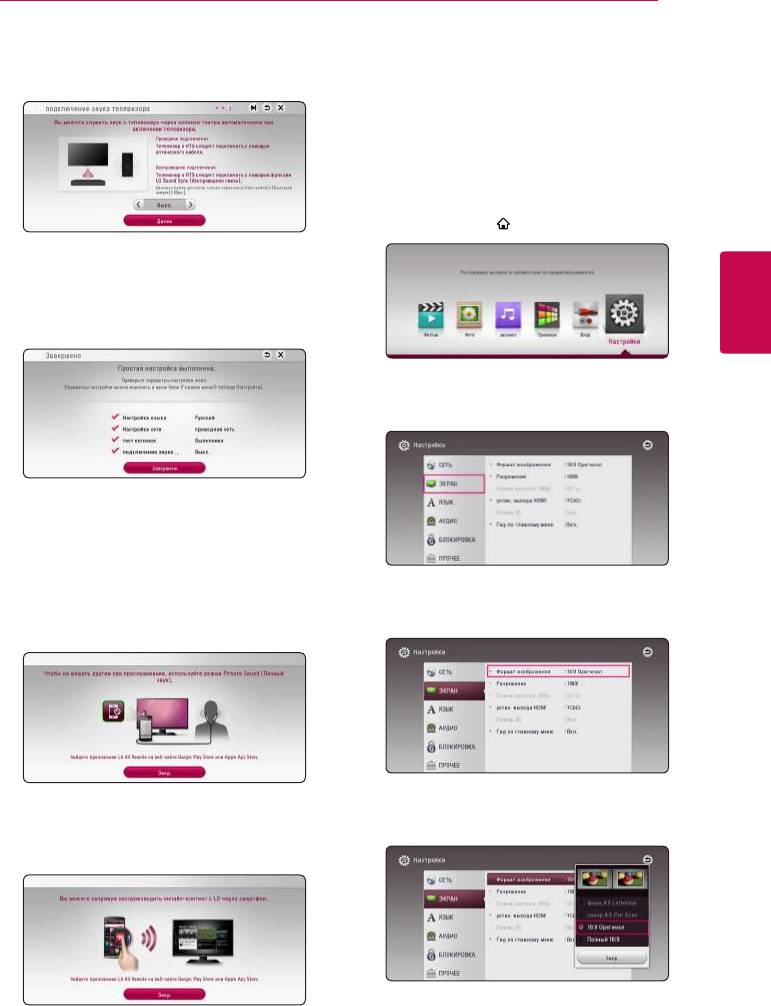
Настройка системы
25
9. При подключенном ТВ можно слушать звук,
Настройки
исходящий из него, через динамики данного
устройства.
Настройка базовых
параметров
Вы можете менять настройки устройства в меню
[Настройки].
1. Нажмите HOME ( ).
Нажмите
W
для перемещения и
A/D
для
выбора [Вкл.] либо [Выкл.]. Выберите [Далее] и
нажмите ENTER (
b
).
10. Проверьте все настройки, выполненные на
предыдущих этапах.
3
Настройка системы
2. Кнопками
A/D
выберите функцию
[Настройки] и нажмите ENTER (
b
).
На экране появится меню [Настройки].
Нажмите кнопку ENTER (
b
), когда выделено
[Завершено], для завершения операций
начальной настройки. Если нужно изменить
какие-либо настройки, кнопками
W/S/A/
D
выберите
1
и нажмите кнопку ENTER (
b
).
3. Кнопками
W/S
выберите первый параметр
11. Показывает руководство по использованию
и нажмите
D
, чтобы перейти на второй
режима звук через смартфон. Нажмите ENTER
уровень.
(
b
).
4. Кнопками
W/S
выберите второй параметр
12. Отображается руководство по
и нажмите ENTER (
b
),чтобы перейти на
использованию онлайн-содержимого
третий уровень.
с помощью приложения LG AV Remote.
Нажмите ENTER (
b
).
5. Кнопками
W/S
выберите необходимый
параметр и нажмите ENTER (
b
) для
подтверждения.
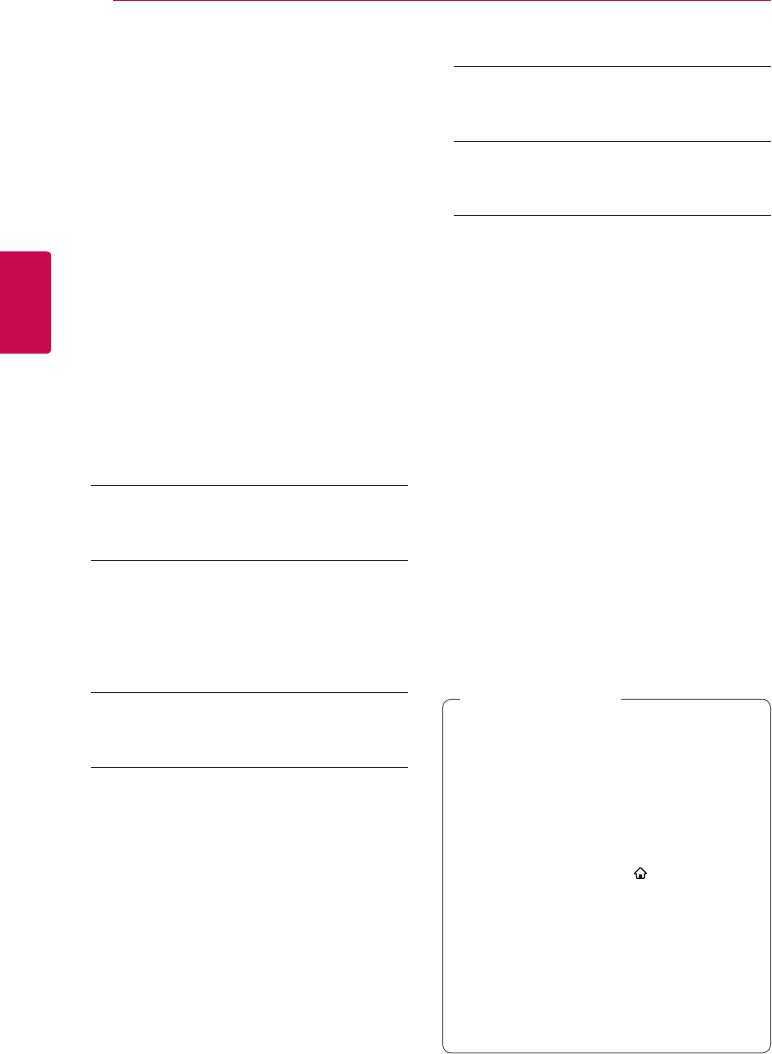
26
Настройка системы
Меню [СЕТЬ]
Настройка службы Smart Service
Функция [СЕТЬ] необходима для обновления
[Настройка страны]
программного обеспечения, пользования
Выберите свою страну, чтобы отобразилась
сервисом BD-Live и онлайн-сервисами.
соответствующая служба по онлайн контенту.
Настройки соединения
[Инициализация]
Если настройки домашней сети позволяют
В некоторых регионах функция
подключить проигрыватель, следует настроить
[Инициализация] может быть недоступна.
проигрыватель для включения в сеть. (См. раздел
“Подключение к домашней сети” на стр. 19.)
Название устройства
С помощью виртуальной клавиатуры можно
Статус соединения
указать имя сети. Данный проигрыватель может
Если Вы хотите проверить состояние
распознаваться по имени, введенному вами в
подключения, выберите функцию [Статус
домашней сети.
3
соединения] и нажмите ENTER (
b
), чтобы
Настройка системы
проверить наличие подключения к домашней
Сетевое подключение
сети и сети Интернет.
Эта функция позволяет управлять
воспроизведением мультимедийных файлов,
Соединение BD-LIVE
направляемых с сервера мультимедиа DLNA,
При использовании функций BD-Live доступ к
с помощью сертифицированного смартфона с
Интернету можно ограничить.
поддержкой технологии DLNA. В большинстве
сертифицированных смартфонов с поддержкой
[Разрешено]
технологии DLNA есть функция управления
Доступ к Интернету разрешен для всего
воспроизведением мультимедийных
содержимого BD-Live.
файлов в домашней сети. Установите для
этой функции значение [Вкл.], чтобы иметь
[Част. разрешено]
возможность управлять этим устройством с
Доступ к Интернету разрешен только для
помощью смартфона. Для получения более
содержимого BD-Live с сертификатами
подробной информации см. инструкции на
сертифицированный смартфон с поддержкой
владельцев. Доступ к Интернету и функции
технологии DLNA или соответствующее
AACS Online запрещены для любого
приложение.
содержимого BD-Live без сертификата.
Примечание
,
[Запрещено]
y
Данное устройство и сертифицированный
Доступ к Интернету запрещен для любого
смартфон с поддержкой технологии DLNA
содержимого BD-Live.
должны быть подключены к одной сети.
y
Для использования функции
[Сетевое подключение] с помощью
сертифицированного смартфона с
поддержкой технологии DLNA перед
подключением к этому устройству
нажмите кнопку HOME (
), чтобы
отобразить главное меню.
y
Во время управления устройством
при использовании функции [Сетевое
подключение] пульт ДУ может не работать.
y
Доступные форматы файлов, описанные
на стр. 64, не всегда поддерживаются
при пользовании функцией [Сетевое
подключение].
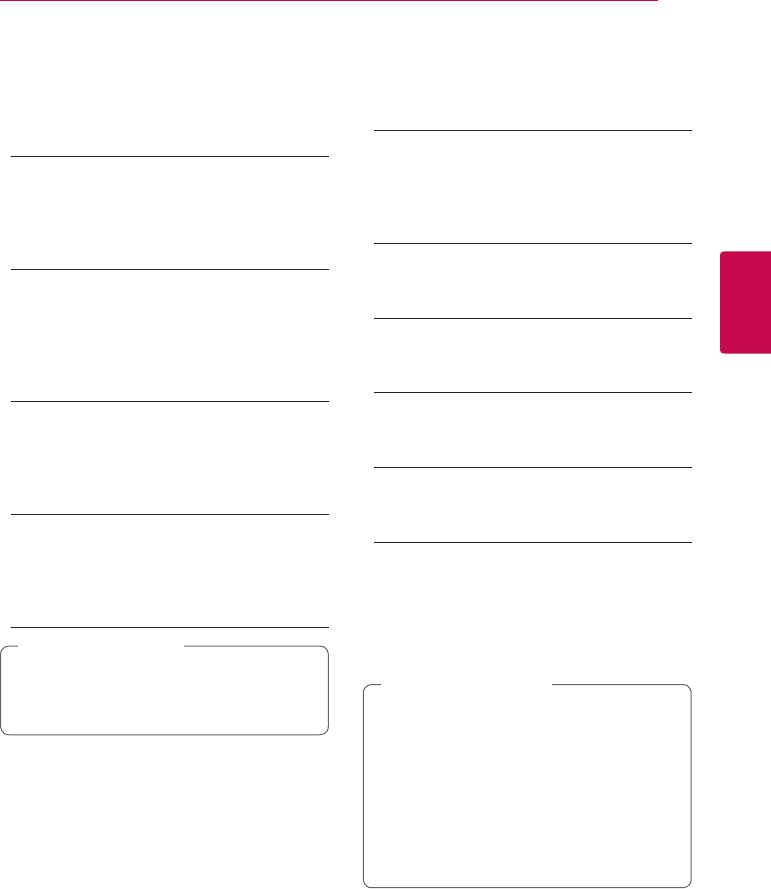
Настройка системы
27
Меню [ЭКРАН]
Разрешение
Установка выходного разрешения видеосигнала
Формат изображения
HDMI. Подробнее о настройках разрешения см.
на стр. 15.
Выбор соотношения сторон в зависимости от
типа телевизора.
[Авто]
[форм.4:3 Letterbox]
Если разъем HDMI OUT подключен к
телевизору, передающему сведения об
Выбрать при стандартном соотношении
экране (EDID), то оптимальное разрешение
сторон телевизора 4:3. Отображает
выбирается автоматически.
широкоэкранное изображение с темными
полосами внизу и вверху экрана.
[576p]
[панор.4:3 Pan Scan]
На выходе 576 строк с прогрессивной
разверткой.
Выбрать при стандартном соотношении
сторон телевизора 4:3. Широкоэкранное
[720p]
3
изображение «Обрезано» с обеих сторон
На выходе 720 строк с прогрессивной
Настройка системы
под экран Вашего телевизора. «Обрезаны»
разверткой.
обе стороны изображения.
[1080i]
[16:9 Оригинал]
На выходе 1080 строк с чересстрочной
Выбрать при подключении к телевизору с
разверткой.
соотношением сторон 16:9. Изображение 4:3
выводится в оригинальном соотношении с
[1080p]
черными полосами справа и слева от него.
На выходе 1080 строк с прогрессивной
[Полный 16:9]
разверткой.
Выбрать при подключении к телевизору с
соотношением сторон 16:9. Изображение 4:3
Режим дисплея 1080р
подгоняется горизонтально, чтобы заполнить
Если задано разрешение 1080p, выберите [24 Гц],
весь экран.
чтобы воспроизведение фильма (1080p/24 Гц)
на мониторе с HDMI, совместимом с форматом
Примечание
,
1080p/24 Гц, было более плавным.
Вы не можете выбрать функции [форм.4:3
Примечание
Letterbox] и [панор.4:3 Pan Scan] при
,
разрешении выше 720p.
y
При выборе [24 Гц] могут наблюдаться
помехи и искажения изображения. В этом
случае выберите [50 Гц].
y
Даже в режиме монитора [Режим дисплея
1080р] на частоте [24 Гц], если монитор
не поддерживает формат 1080p/24 Гц,
реальная частота кадров видеосигнала
будет составлять 50 Гц в соответствии с
форматом исходного видео.
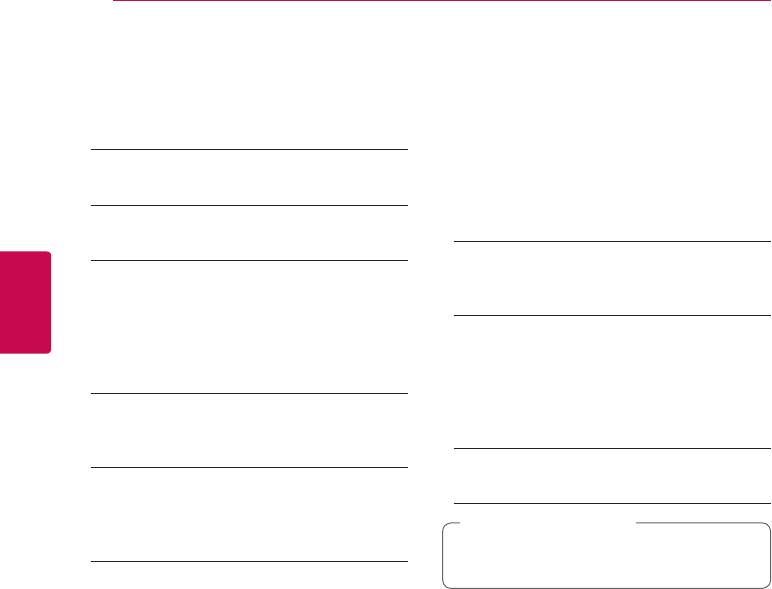
28
Настройка системы
Установка цвета HDMI
Меню [ЯЗЫК]
Выберите тип выходного сигнала на разъеме
HDMI OUT. Чтобы настроить этот параметр,
Экранное меню
обратитесь к руководству по эксплуатации
Выберите язык отображения меню [Настройки] и
монитора.
информации.
[YCbCr]
Меню диска / Аудио / Субтитры
Выбрать при подключении к дисплею HDMI.
Выберите удобный для Вас язык звуковой
[RGB]
дорожки, субтитров и меню диска.
Выбрать при подключении к дисплею DVI.
[Оригинал]
Переход к исходному языку, на котором был
Режим 3D
записан диск.
Выбрать тип режима вывода для
[Другие]
3
воспроизведения диска Blu-ray 3D. (Данная
Настройка системы
функция активна только при подключении
Нажмите кнопку ENTER (
b
), чтобы выбрать
3D-телевизора.)
другой язык. С помощью цифровых кнопок
введите соответствующий 4-значный номер
[Вкл.]
согласно списку кодов языков на стр. 69., а
Воспроизведение диска Blu-ray 3D будет
затем нажмите кнопку ENTER (
b
).
выводиться в режиме 3D.
[Выкл.] (только для субтитров с диска)
[Выкл.]
Отключение субтитров.
Воспроизведение диска Blu-ray 3D будет
Примечание
выводиться в режиме 2D, как обычное
,
воспроизведение диска BD-ROM.
В зависимости от типа диска языковые
настройки пользователя могут не работать.
Гид по главному меню
Эта функция позволяет активировать или
деактивировать всплывающее облако с
подсказкой в Главном меню. Чтобы показать
руководство, выберите [Вкл.].
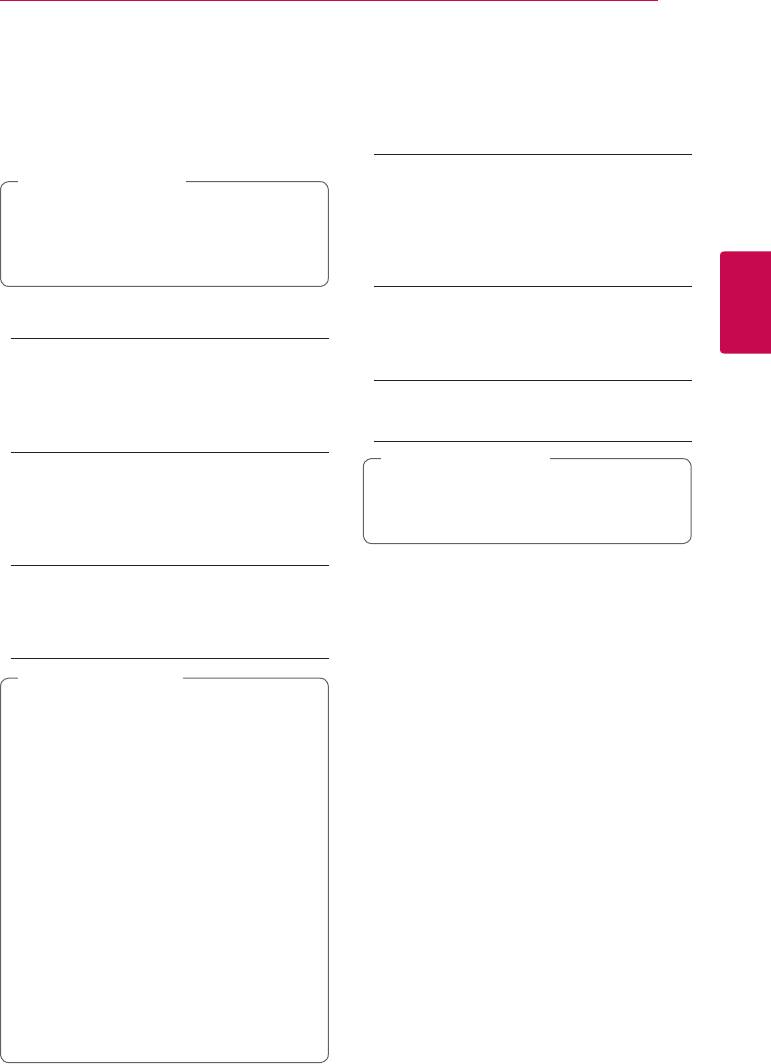
Настройка системы
29
Меню [АУДИО]
Контроль динамического
диапазона (DRC)
Каждый диск допускает множество вариантов
воспроизведения аудиодорожки. Задайте
Данная функция позволяет просматривать
настройки аудио на проигрывателе в
фильмы с более низким уровнем громкости без
зависимости от типа аудиосистемы, которую Вы
потери качества звука.
используете.
[Авто]
Примечание
,
Динамический диапазон аудиовыхода Dolby
Поскольку тип выходного аудиосигнала
TrueHD задается самостоятельно.
зависит от множества факторов, подробнее
А динамический диапазон Dolby Digital и
об этом см. в разделе «Технические
Dolby Digital Plus работают также как и в
характеристики аудиовыхода» (стр. 67).
режиме [Вкл.].
[Вкл.]
Цифровой выход
Сжимание динамического диапазона
3
аудиовыхода Dolby Digital, Dolby Digital Plus
[Авто]
Настройка системы
или Dolby TrueHD.
Выберите при подключении выхода
HDMI OUT проигрывателя к устройству с
[Выкл.]
декодером LPCM, Dolby Digital, Dolby Digital
Выключение данной функции.
Plus, Dolby TrueHD, DTS и DTS-HD.
Примечание
,
[ИКМ]
Параметр DRC может быть изменен, только
Выберите в случае, если Вы подключаете
если в устройстве нет диска или оно
данное устройство через выход HDMI OUT к
находится в режиме полной остановки.
другому устройству при помощи цифрового
декодера.
[Перекодир. DTS]
Выберите при подключении выхода
HDMI OUT проигрывателя к устройству с
декодером DTS.
Примечание
,
y
Когда функция [Цифровой выход]
установлена в автоматический режим
[Авто], звуковой сигнал на выходе
может представлять собой битовый
поток. Если с устройства HDMI с EDID не
обнаруживается информация битового
потока, звуковой сигнал на выходе
может быть в виде кодово-импульсной
модуляции (PCM).
y
Когда функция [Цифровой выход] задана
параметром [Перекодир. DTS], то для
BD и усовершенствованных дисков
DVD на выход подается аудио-сигнал
Перекодир. DTS, а для других дисков звук
отображается в первоначальном формате
(например, [Авто]).
y
Эта настройка недоступна при
поступлении входного сигнала с
внешнего устройства.
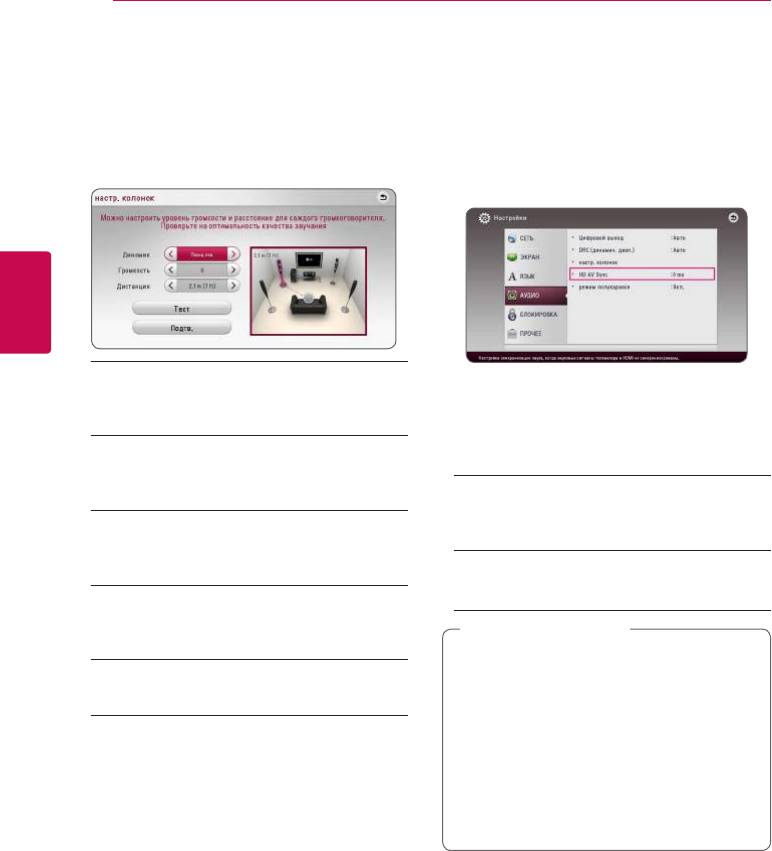
30
Настройка системы
Настр. колонок
HD AV Sync
Для получения наиболее высококачественного
Иногда при приеме сигналов цифрового ТВ
звучания, используйте меню настройки
наблюдается задержка между изображением и
акустических систем для определения уровня
звуком. В этом случае следует установить такую
громкости подключенных АС и их расстояния
задержку звука, чтобы он должным образом
от места прослушивания. Используйте тест для
«дожидался» отображения изображения: это
настройки громкости АС на одном уровне.
называется синхронизацией HD AV. Кнопками
A
D
выберите величину задержки от 0 до 300 мс.
3
Настройка системы
[Динамик]
Режим полукараоке
Выбор настраиваемой акустической
системы.
По окончании раздела / произведения данная
функция показывает набранные баллы,
[Громкость]
сопровождаемые звуком фанфар.
Настройка выходного уровня громкости
[Вкл]
каждой АС.
По окончании пения на экране появляются
[Дистанция]
баллы.
Определение расстояния между каждой АС
[Выкл]
и местом прослушивания.
Баллы и звук фанфар отключены.
[Tест/ Стоп тест]
В акустических системах раздается звуковой
Примечание
,
сигнал.
y
Если во время просмотра фильмов
при переходе к следующему разделу
[Подтв.]
появляются баллы или фанфары, отключите
Подтверждение настройки.
(o) функцию полукараоке в меню настроек
SETUP или отсоедините микрофон.
y
Функция Полукараоке доступна только
при подключенном микрофоне.
y
Звучание фанфар и отображение количества
очков предусмотрено только при
воспроизведении дисков BD-ROM и DVD.
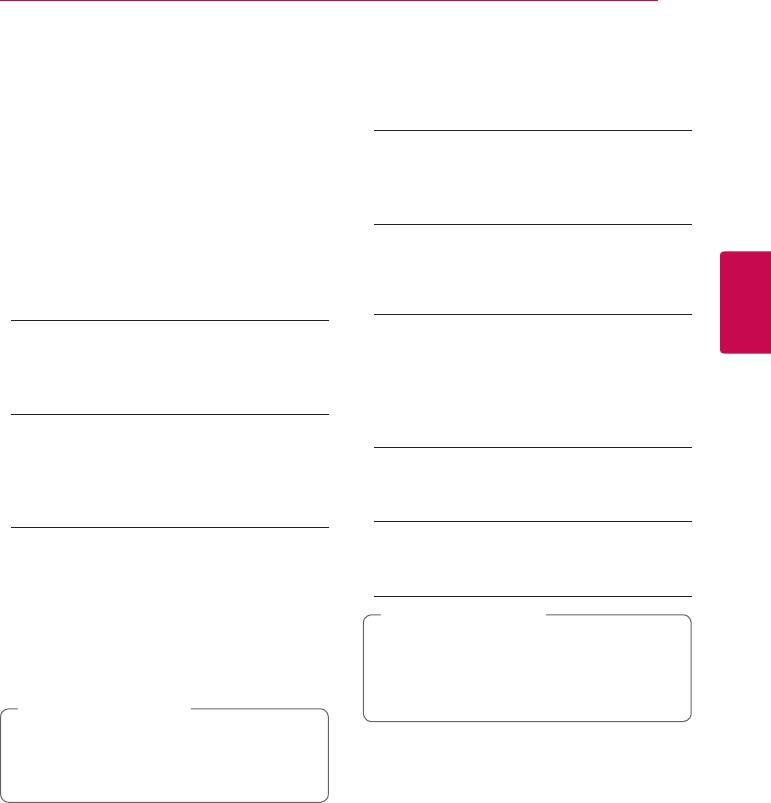
Настройка системы
31
Меню [БЛОКИРОВКА]
Рейтинг DVD
Настройки [БЛОКИРОВКА] действуют только при
Блокирует воспроизведение DVD в зависимости
воспроизведении Blu-ray Disc и DVD.
от их категории. (Не все диски имеют
установленную категорию.)
Для доступа к параметрам функции
[БЛОКИРОВКА] требуется ввести четырехзначный
[Рейтинг 1-8]
код, заданный ранее.
Категория (1) содержит наибольшее
Если Вы до сих пор не задали код безопасности,
количество ограничений, категория (8) -
введите его сейчас. Дважды введите
наименьшее.
четырехзначный пароль и нажмите ENTER (
b
),
чтобы создать новый пароль.
[Разблокировать]
При выборе функции [Разблокировать],
Пароль
блокировка воспроизведения не активна, все
Вы можете сменить пароль или задать новый.
диски воспроизводятся в полном объеме.
[Нет]
3
Рейтинг Диск Blu-ray
Настройка системы
Дважды введите четырехзначный пароль и
Задает возрастное ограничение на
нажмите ENTER (
b
), чтобы создать новый
воспроизведение дисков BD-ROM. Для ввода
пароль.
возрастного ограничения просмотра BD-ROM
[Заменить]
используйте цифровые кнопки.
Введите текущий пароль и нажмите ENTER
[255]
(
b
). Дважды введите четырехзначный
Все диски BD воспроизводятся в полном
пароль и нажмите ENTER (
b
), чтобы создать
объеме.
новый пароль.
[0-254]
Если Вы забыли пароль
Запрещает воспроизведение дисков BD
Если Вы забыли пароль, Вы можете снять его,
заданной категории.
выполнив следующие действия:
1. Достаньте диск из проигрывателя.
Примечание
,
2.
Выберите функцию [Пароль] в меню [Настройки].
Параметр [Рейтинг Диск Blu-ray]
3. Цифровыми кнопками введите «210499».
используется только с дисками Blu-
Пароль стерт.
ray, с возможностью дополнительной
регулировки параметров.
Примечание
,
Если вы ошиблись, то перед тем, как нажать
ENTER (
b
) нажмите CLEAR. Затем введите
Код региона
правильный пароль.
Введите код страны, по стандартам которой
DVD-диску была присвоена категория, из списка
на стр. 68.
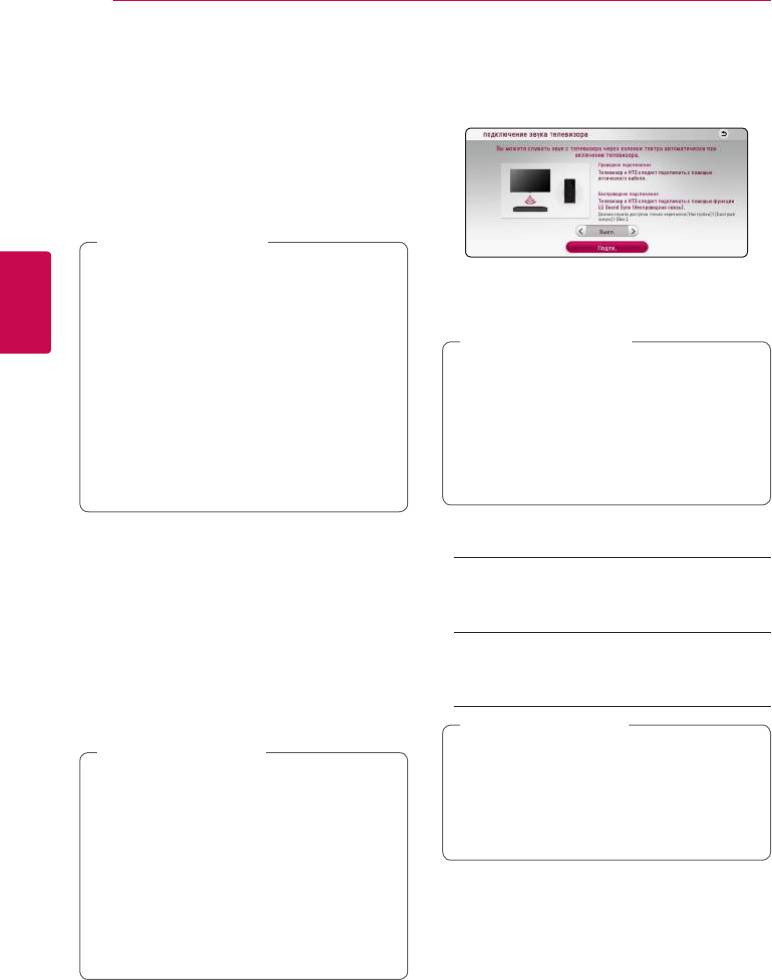
32
Настройка системы
Меню [ПРОЧЕЕ]
Подключение звука телевизора
При подключенном ТВ можно слушать звук,
Быстрый запуск
исходящий из него, через динамики данного
устройства.
Данное проигрывающее устройство может
находиться в режиме ожидания с низким
уровнем расхода энергии, для того чтобы оно
могло запуститься сразу после его включения.
Установите данную опцию в режим [Вкл.] для
активации функции [Быстрый запуск].
Примечание
,
y
Если опция [Быстрый запуск] установлена
Нажмите
W
для перемещения и
A/D
для
в режим [Вкл.], а сеть переменного тока
выбора [Вкл.] или [Выкл.]. Выберите [Подтв.] и
повторно подключилась к плееру во
нажмите ENTER (
b
).
время перебоя в питании и т.д., плеер
3
автоматически переходит в режим
Примечание
,
Настройка системы
ожидания. Перед включением плеера
Если функции [Подключение звука
необходимо подождать некоторое время,
телевизора] и [Быстрый запуск] включены, а
пока он не перейдет в режиме ожидания.
это устройство отключено, то в случае, когда
y
Когда [Быстрый запуск] установлен на
ранее согласованное устройство Bluetooth
[Вкл.], потребляемая мощность выше
пытается осуществить согласование с
чем, когда [Быстрый запуск] настроен на
данным устройством, это последнее
[Выкл.].
устройство автоматически включается.
Инициализировать
Автовыключение
Если проигрыватель находится в режиме
[Завод.уст-ки]
остановки воспроизведения дольше 15 минут,
Возможен возврат к исходным настройкам
на экране появляется экранная заставка. Если
проигрывателя.
данному параметру установлено значение [Вкл.],
устройство автоматически выключается через
[Память Blu-ray очищена]
20 минут после отображения экранной заставки.
Загрузка с помощью профиля BD-Live
Установите значение данной функции на [Выкл.],
содержимого с подключенного USB-накопителя.
чтобы выйти из экранной заставки, пока работа
проигрывателя контролируется пользователем.
Примечание
,
Примечание
Если Вы вернете проигрыватель к исходным
,
заводским настройкам, используя параметр
При включении функции [Автовыключение]
[Завод.уст-ки], Вы должны будете снова
в меню настроек данное устройство будет
установить всю активацию для он-лайн услуг
выключаться для сохранения энергии, в
и настройки сети.
случае отключения основного устройства
от внешнего и в случае неиспользования в
течение 20 минут.
Тоже самое будет происходить с данным
устройством через шесть часов, когда
основновное устройство подключено к
другому с помощью аналогового входа.
Как отключить беспроводное подключение к
сети или беспроводное устройство
Выключите устройство.
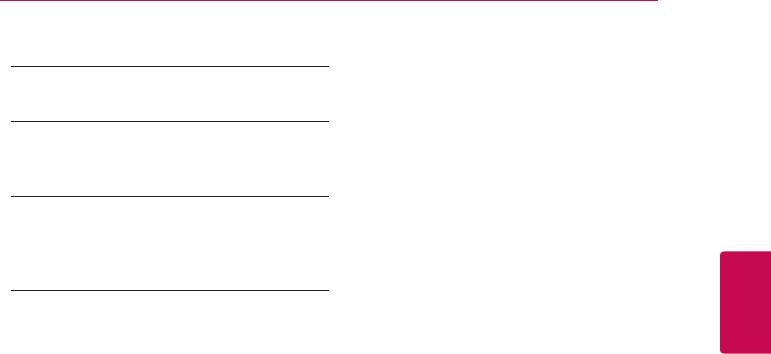
Настройка системы
33
Программа
[Информация]
Отображение текущей версии ПО.
[OSS Notice]
Отображается LGE Open Source Software
Notice.
[Обновление]
Вы можете обновить ПО, подключив
проигрыватель к серверу обновлений (см.
стр. 62).
SIMPLINK / ARC
3
-
Функция SIMPLINK позволяет управлять
Настройка системы
данным устройством с помощью пульта
дистанционного управления ТВ LG.
-
Функция ARC позволяет ТВ с HDMI
отправлять аудиопоток на HDMI OUT данного
проигрывателя.
Установите этот параметр на [Вкл.] для
включения функции [SIMPLINK / ARC]. (стр. 15)
Условия предоставления услуг
Отображается Privacy Policy for Blu-ray Disc™
Player. Для использования службы Premium
Service и обновления встроенного ПО нажмите
кнопку [Согласен (-на)].
Оглавление
- Информация по технике
- Содержание
- Введение
- Пульт дистанционного управления
- Передняя панель
- Размещение системы
- Подключение
- Подключение к
- Подключение
- Подключение
- Подключение к
- Начальная настройка
- Настройки
- Звуковой эффект
- Отображение Воспроизведение главного меню с подсоединенных устройств
- Подключение к
- Стандартное
- Отображение на
- Улучшенное
- Дополнительные
- Прием
- Использование функции Premium
- Наслаждайтесь
- Использование
- LG Sound Sync
- Устранение неисправностей
- Управление
- Обновление
- Дополнительные сведения
- Технические характеристики аудиовыхода
- Коды стран
- Коды языков
- Зарегистрированные торговые марки и лицензии
- Технические характеристики
- Техническое
- Важная информация о сетевых сервисах


